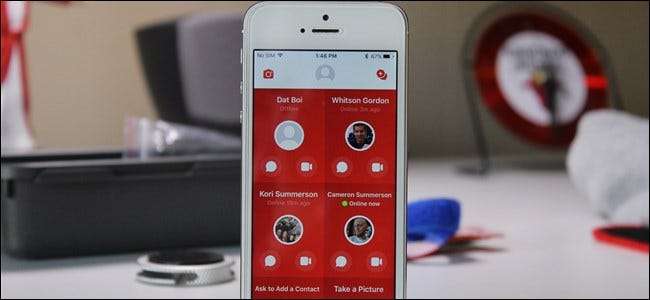
Als het gaat om online veiligheid, is 'Facebook' niet de eerste naam waaraan we doorgaans denken. Maar ze hebben net Messenger Kids gelanceerd , een op kinderen gerichte berichten-app (vergelijkbaar met Facebook Messenger of Snapchat) waarvan wordt beweerd dat deze uw kinderen online veilig houdt. Maar hoe werkt het en is het echt veilig?
We beginnen met dit te zeggen: alleen u kunt beslissen wat u wel en niet prettig vindt als het gaat om het gebruik van internet voor uw kinderen. Maar nadat ik Messenger Kids een tijdje heb gebruikt, kan ik eerlijk zeggen dat dit een redelijk goed gemaakte app is, met meer ouderlijk toezicht dan al het andere dat ik persoonlijk heb geprobeerd. Laten we eens kijken hoe het werkt en wat het uniek maakt.
Wat is Messenger Kids?
Kortom, dit is een versie van Facebook Messenger die speciaal is ontworpen voor kinderen onder de 13 jaar. Waarom 13? Omdat dat de minimumleeftijd is die vereist is om een Facebook-account te hebben. Messenger Kids is gemaakt om kinderen die niet oud genoeg zijn om hun eigen Facebook-account te krijgen, toegang te geven tot chatten en videochatten met vrienden en familie met goedkeuring van hun ouders.
Dus in plaats van kinderen de videochatapplicatie voor afval te laten installeren, al hun vrienden met ouders die zich minder zorgen maken dan jij, heb je volledige controle over met wie ze kunnen praten. Je kunt niet zien wat ze zeggen, maar je hebt het voor het zeggen met wie ze kunnen chatten en je krijgt een melding als er iets misgaat. Het biedt een goed evenwicht tussen ouderlijk toezicht en de privacy van het kind.
Het is niets waard dat dit is niet een Facebook-account voor kinderen - integendeel zelfs. Het is een volledig zelfstandige chattoepassing waarmee kinderen met vrienden en familie kunnen praten, waarbij Facebook wordt gebruikt als de ruggengraat voor ouderlijk toezicht. Facebook beweert dat het dit account niet eens naar een volledig Facebook-account zal converteren zodra het kind de juiste leeftijd heeft bereikt. Dat is tenslotte aan jou om te beslissen, niet Facebook. (Hoewel het ze zeker in het merk haakt.)
Na een tijdje de app te hebben getest, volgen hier enkele van de hoogtepunten van de app:
- Volledig ouderlijk toezicht over met wie het kind kan chatten: Je mag zeggen met wie ze wel en niet kunnen chatten. Ze kunnen niemand toevoegen zonder eerst uw toestemming te geven. Als u goedkeuring geeft, weet u wie het kind is en wie de ouder is die het account beheert.
- De functie 'melden' en 'blokkeren' stellen ouders op de hoogte wanneer ze worden gebruikt. Als je kind de behoefte voelt om iemand te melden of te blokkeren, laat Facebook je dat weten. Op die manier kunt u met uw kind chatten over wat er is gebeurd.
- De "rapport" -functie laat ook de andere ouder weten. Als uw kind iets meldt dat een ander kind met een Messenger Kids-account zegt of doet, zal het de beheerder van dat account - meestal de ouder van het andere kind - laten weten dat dit is gemeld.
Over het algemeen ben ik behoorlijk onder de indruk van de Messenger Kids-app. Ik zou graag zien dat er meer gedetailleerde bedieningselementen worden toegevoegd, zoals de optie om zowel de chat- als de videochatoptie voor elk specifiek contact in te schakelen, maar verder denk ik dat het een goed begin is. Laten we hopen dat Facebook blijft werken om het beter te maken.
Nu we de algemene dingen uit de weg hebben geruimd, gaan we nader en gedetailleerder kijken naar het instellen van Messenger Kids en hoe het eruit ziet - zowel voor het kind als voor de ouder.
Messenger Kids instellen en gebruiken
Als je interesse gewekt is en je wilt zien waar het bij Messenger Kids allemaal om draait, pak dan de telefoon (of tablet) van je kind en laten we dit gaan doen. Het is vermeldenswaard dat Messenger Kids op het moment van schrijven alleen beschikbaar is voor iPhone en iPad, maar binnenkort beschikbaar zal zijn op Android.
Met het apparaat van je kind in de hand, ga je gang en installeer Messenger Kids . Eenmaal geïnstalleerd, start u het op.
Het eerste dat u hoeft te doen, is inloggen met uw Facebook-account - de ouders '. Hiermee kunt u het kinderaccount beheren. Tik op de knop Aan de slag en vervolgens op Apparaat autoriseren, waardoor de aanmeldingspagina wordt geopend.
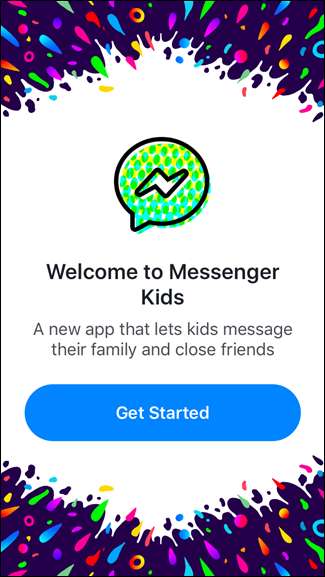
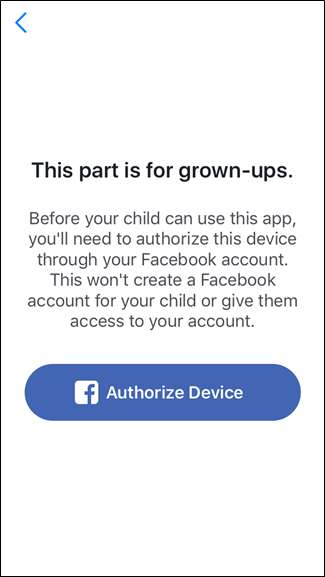
Zodra u bent ingelogd, voegt u de naam van uw kind toe.
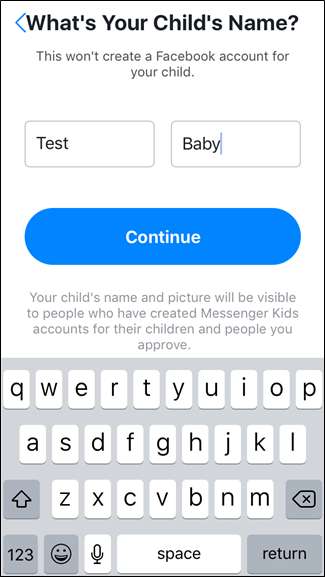
Het volgende scherm zal je in feite vertellen waar de app over gaat en wat je kunt verwachten. Lees de informatie door en tik vervolgens op 'Account maken' als je tevreden bent met wat je ziet.
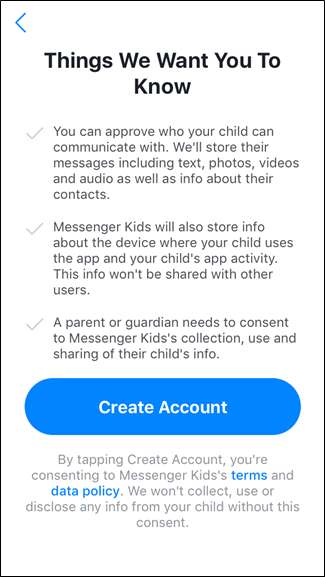
Van daaruit moet u de juiste toegang verlenen: meldingen, foto's, video's en camera- / microfoongebruik. Nadat u op de knop "Toegang toestaan" hebt getikt, wordt elke melding afzonderlijk weergegeven.
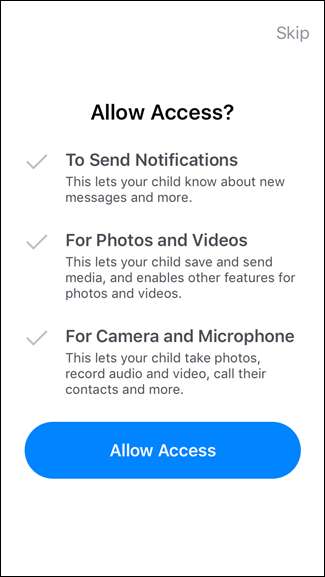
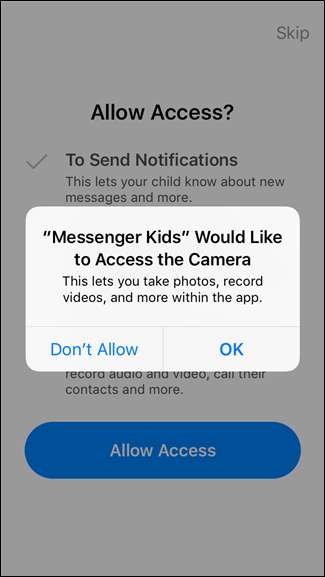
Nu dat uit de weg is, is het tijd om je kleine jongen of meid zijn profiel te laten instellen - maar geef de telefoon niet zomaar aan. Help ze met dit onderdeel, zodat je weet wat er aan de hand is! Je kunt een foto maken die fungeert als hun avatar, zodat hun vrienden (en de ouders van vrienden!) Ze kunnen herkennen, en kies een kleur om de app aan te passen.
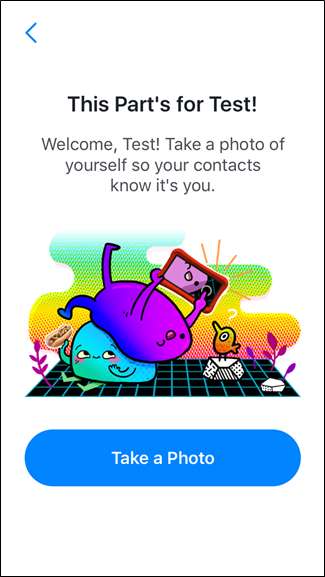
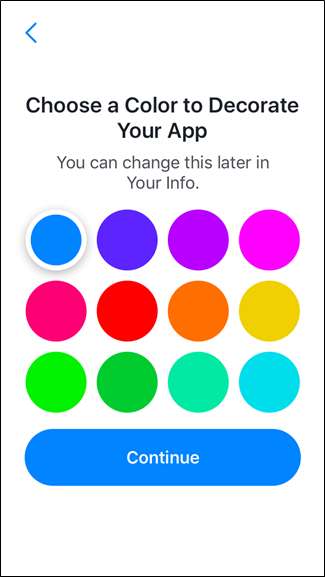
Op dat moment ben jij de enige persoon op de contactenlijst van je kind. Het is tijd om naar uw apparaat te gaan om hun account te beheren.
Het Messenger-account van uw kind beheren
Nadat u het profiel van uw kind heeft ingesteld, zou u een melding op uw Facebook moeten ontvangen die u rechtstreeks naar de beheerinstellingen brengt. Je krijgt deze melding natuurlijk niet altijd, dus we zullen hieronder aangeven waar je deze instellingen anders kunt vinden.
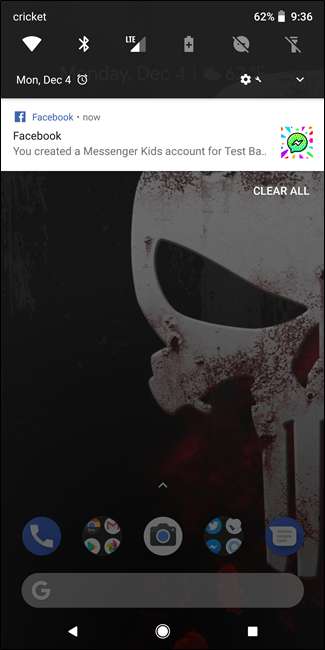
U kunt het Messenger Kids-account van uw kind beheren via Facebook op internet of op uw mobiele apparaat. Ik zal me voornamelijk richten op het doen van alles vanaf uw telefoon hier, maar de stappen zijn in principe hetzelfde, ongeacht waar u werkt.
Om naar de Messenger Kids-instellingen op internet te gaan, kijkt u in het gedeelte Verkennen van de zijbalk op uw Facebook-startpagina.
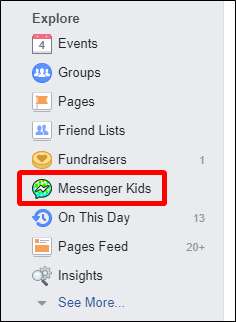
Op mobiel vind je de optie Messenger Kids in het menu. Tik op iOS op de drie lijnen in de rechter benedenhoek; op Android vind je dezelfde drie regels in de rechterbovenhoek.

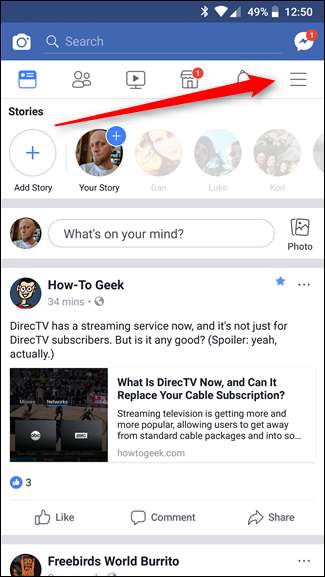
Scrol op beide platforms gewoon naar beneden totdat je het item "Messenger Kids" ziet.
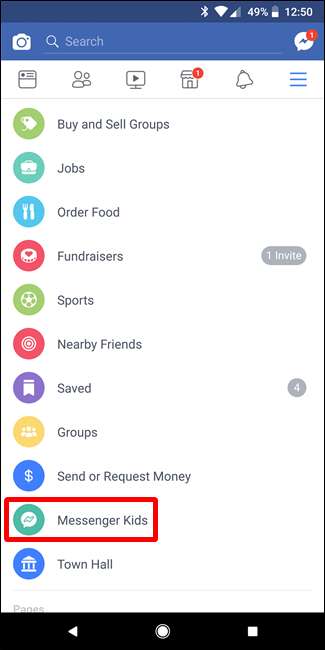
Boom - je doet mee. Tik op de naam van je kind om dat specifieke account te beheren. Hier kunt u de naam en het geslacht van het kind bewerken met het potloodpictogram bovenaan.
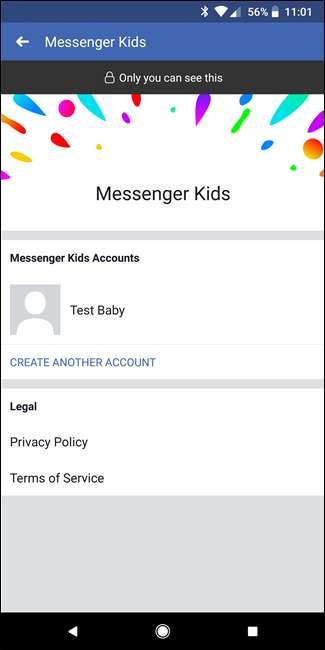
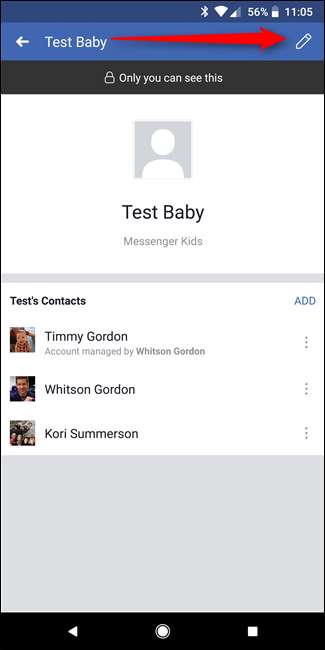
Het is tijd om contacten te beheren en toe te voegen. Het zou moeten beginnen met het voorstellen van familie, inclusief kinderen van degenen die Messenger Kids al hebben geïnstalleerd. Op het volgende scherm worden ook vrienden van je getoond wiens kinderen al op de dienst zijn.
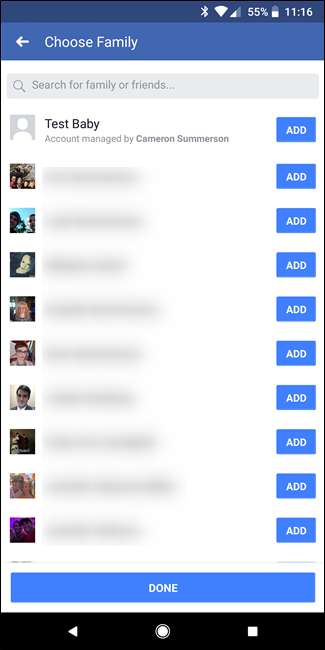

Daarna kunt u mensen toevoegen door op de knop Toevoegen te tikken. De mensen die u als familie heeft getagd, worden bovenaan de lijst weergegeven, en daarna met uw andere vrienden.

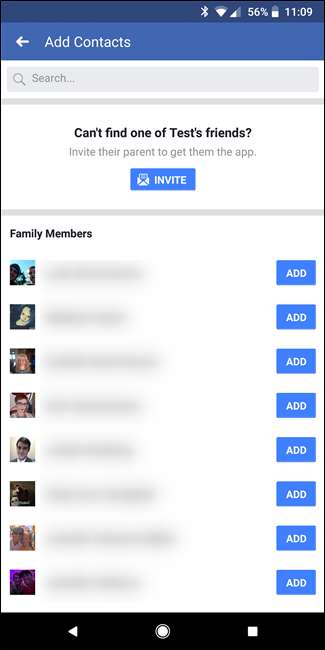
Zodra u iemand toevoegt, wordt er een melding naar die persoon gestuurd. Als je een ander kind toevoegt dat Messenger Kids gebruikt, wordt er een verzoek naar de ouder gestuurd en moet deze het goedkeuren.

Als je merkt dat je per ongeluk iemand hebt toegevoegd (of anders gewoon iemand uit het account moet verwijderen), tik je op de drie stippen aan de rechterkant van de naam van de persoon en tik je vervolgens op '<persoon> verwijderen als contactpersoon', en vervolgens bevestig het in de pop-up. Poef, ze zijn weg.
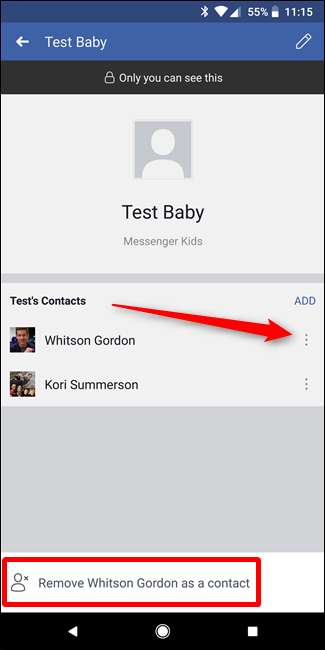
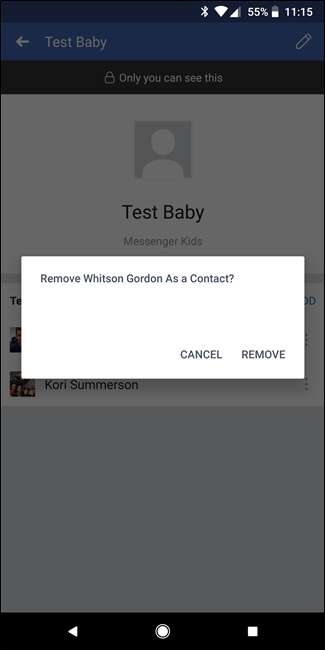
Messenger Kids gebruiken: wat uw kinderen zien
Nu het profiel van je kind helemaal is ingesteld en klaar voor gebruik, kun je ze laten beginnen met chatten. De interface voor kinderen is eenvoudig en duidelijk, met grote knoppen en weinig beschikbare opties.
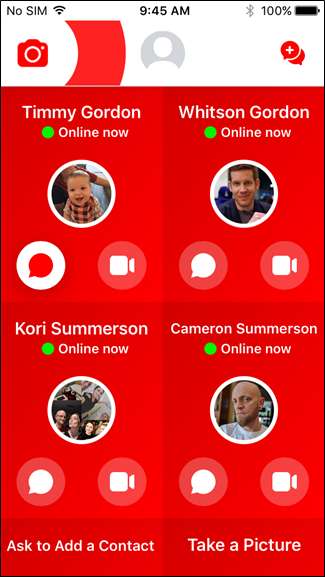
Je kind kan sms'en en videochatten met goedgekeurde contacten. Helaas lijkt er nog geen manier te zijn om alleen de ene of de andere goed te keuren voor specifieke contacten (of zelfs in het algemeen!).
Beide opties werken vrijwel op dezelfde manier als op standaard Facebook Messenger, zij het iets kindvriendelijker. De filteropties bij het maken van een foto zijn bijvoorbeeld jeugdiger en leuker op Messenger Kids. Als het kind echter aan het chatten is met een volwassene, zal het volwassen account de standaard filterset gebruiken.
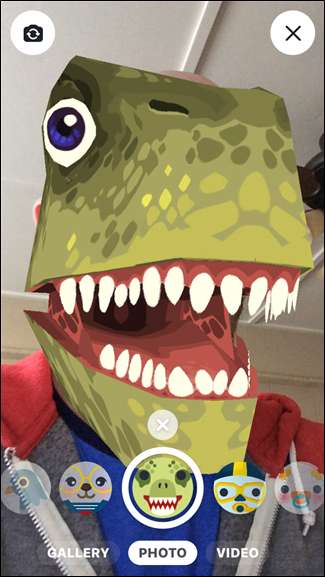
Onderaan de lijst met contactpersonen van het kind is er een optie om te vragen om een contactpersoon toe te voegen. Met deze knop stuurt het kind een verzoek naar de ouder met een specifiek contact in gedachten. Het kind voert de naam van de persoon in die hij wil toevoegen - er is hier geen tagging-functie of zoiets, het is heel eenvoudig en duidelijk.
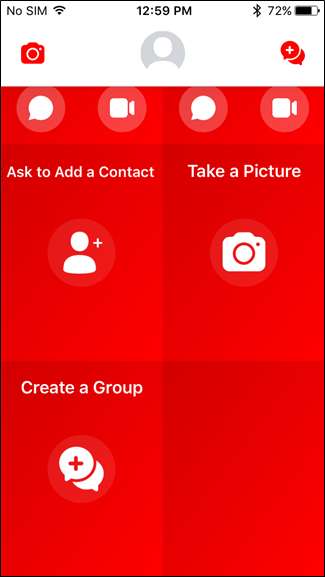
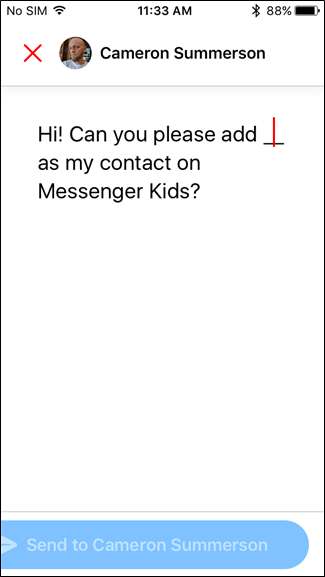
Het verzoek gaat dan naar u op Messenger, waar het u zal vragen het contact te zoeken. Dit is waar communicatie belangrijk is, omdat uw kind mogelijk met u moet verifiëren over wie ze het hebben - en als het een vriend van hen is, moet u de ouders van dat kind misschien vragen om te overwegen om hen een Messenger Kids-account te geven (en voeg je toe op Facebook).
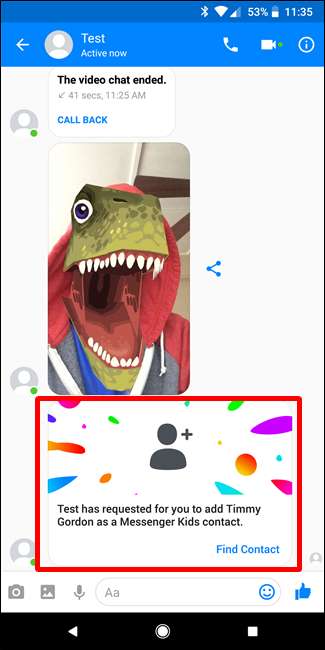
Anders kan uw kind spelen met de camera en filters in een zelfstandige omgeving (zonder de foto in een bericht te verzenden), en ook groepen maken om mee te chatten.
Messenger Kids gebruiken: wat je ziet
Eerlijk gezegd, het merendeel van wat je kunt zien / doen met Messenger Kids zijn dingen die we hebben behandeld in het gedeelte Het Messenger-account van je kind beheren hierboven. U kunt contacten voor hen toevoegen en verwijderen, maar verder is het vrij eenvoudig.
Aangezien uw kind met meer mensen wil chatten, moet u ook die verzoeken goedkeuren, of het nu gaat om verzoeken van anderen om met uw kind te chatten of om specifieke mensen.
U kunt natuurlijk ook het Messenger Kids-profiel van uw kind verwijderen. Dit kan een goed hulpmiddel zijn om te onderhandelen als ze er niet uitkomen.
Ga daarvoor terug naar de instellingenpagina van Messenger Kids en tik vervolgens op het potloodpictogram in de rechterbovenhoek. Kies vervolgens 'Account verwijderen'.
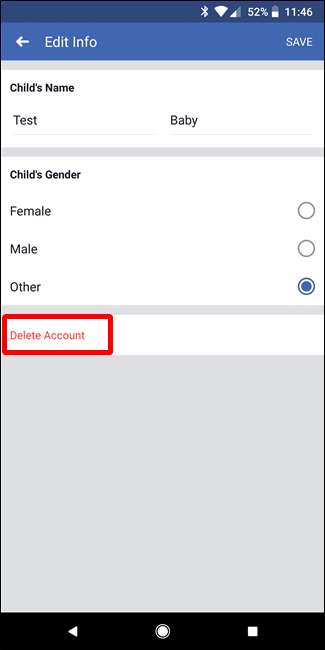
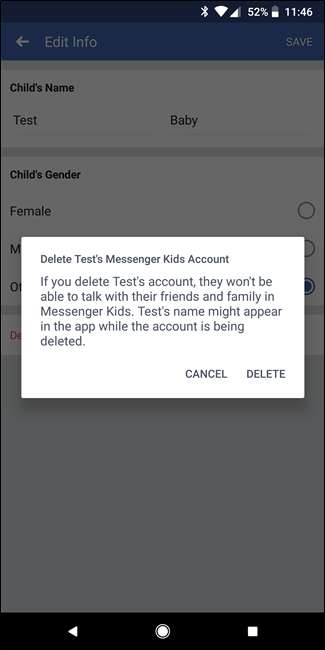
U zult het moeten bevestigen, maar als u dat eenmaal doet, is het weg.
De extra dingen: het melden / blokkeren van contacten en inhoudscontrole
Als iemand je kind lastigvalt via Messenger Kids, kan hij die persoon ook rapporteren, waarna je een melding ontvangt. De andere persoon (of de betreffende ouder) wordt echter niet op de hoogte gesteld.
Het kind kan een specifiek bericht lang ingedrukt houden en de optie 'rapporteren' kiezen, of op het tandwielpictogram in de rechterbovenhoek van het geopende bericht klikken en vervolgens 'Rapporteren' kiezen.
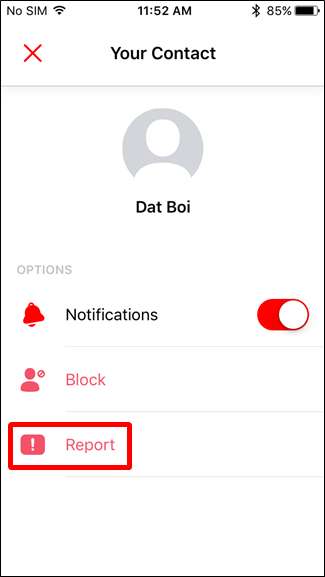
Vervolgens wordt het kind gevraagd om uit te leggen waarom ze de andere persoon aangeven, en biedt het een paar eenvoudige opties als vooraf te selecteren tekst. Er is ook een optie om hun eigen tekst toe te voegen in het gedeelte "Kunt u ons meer vertellen".
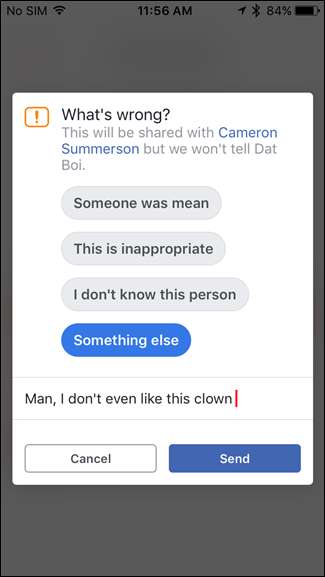
Helaas geeft het aan de ouderkant niet veel inzicht in waarom het andere account werd gerapporteerd: noch de voorgeselecteerde tekst, noch de opties “kun je ons meer vertellen” worden aan de ouders getoond. In plaats daarvan een simpele u moet dit waarschijnlijk aan uw kind vragen bericht wordt aangeboden.
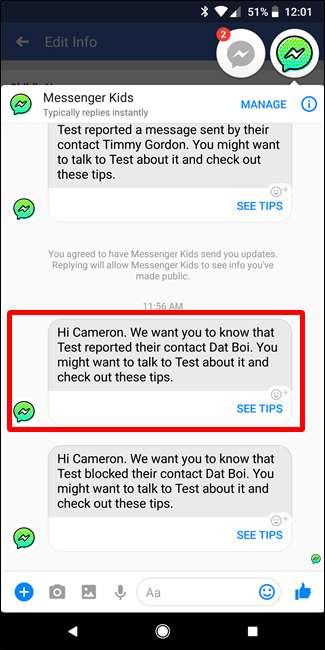
Het goede nieuws is dat als uw kind een opmerking rapporteert, Facebook deze zal beoordelen en vervolgens de andere ouder op de hoogte zal stellen als ze vinden dat het in strijd is met de gemeenschapsnormen. Nogmaals, ze zullen niet onthullen wat er werd gezegd, alleen dat het de moeite waard was om te verwijderen.
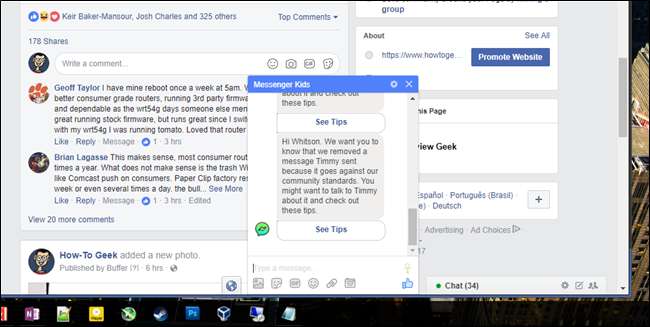
Als uw kind besluit een contactpersoon te blokkeren, is het in wezen hetzelfde: ze blokkeren ze en u krijgt een melding dat ze iemand anders hebben geblokkeerd.

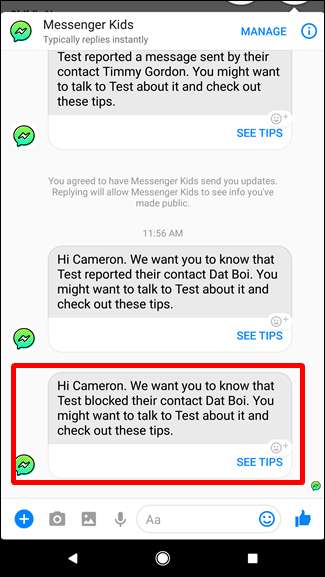
Eenmaal geblokkeerd, kan uw kind de blokkering van iemand niet meer opheffen - er is geen sprake van een "zwarte lijst". Als je iemand in plaats daarvan wilt deblokkeren, kan de ouder de persoon opnieuw toevoegen.
Het is ook de moeite waard om te vermelden dat we tijdens het testen een contactpersoon hebben verwijderd nadat we deze hadden gerapporteerd en deze contactpersoon niet opnieuw konden toevoegen. Dat contact kwam zelfs helemaal niet meer opdagen. We hebben geprobeerd het probleem te repliceren met een andere contactpersoon, maar dat lukte niet. Ik ga ervan uit dat dit een bug was, maar het is echt onduidelijk wat daar aan de hand was. Gewoon iets om op te letten: zorg ervoor dat uw kind alleen contacten verwijdert met wie ze echt niet meer willen praten, want er is een kans dat ze voor altijd kunnen verdwijnen. Misschien zelfs van de aardbodem.
We hebben ook een paar scenario's getest waarin ongepast taalgebruik werd gebruikt - vloekwoorden en grove taal - waar de app niets aan deed. Dit is zowel verfrissend als zorgwekkend voor mij: verfrissend omdat het het kind vrijheid en privacy geeft zonder dat Messenger Kids een aanmatigende grote broer lijkt, maar zorgwekkend omdat ik dat graag zou willen weten wanneer iemand dingen zegt die niet gezegd mogen worden in een gesprek met mijn kind. Vooral als mijn kind degene is met de onbenullige mond! Ze kunnen het bericht echter altijd melden, in welk geval het ook is zullen laat het de ouder weten (zoals ik al eerder zei).
Facebook is niet een van die bedrijven waar je automatisch aan denkt als het gaat om het online veilig houden van je kleine vent of meid. Maar tot nu toe ben ik super blij met wat ik heb gezien van Messenger Kids: ik vind het leuk hoe de ouder de controle heeft over WHO het kind praat met (en wie de ouder van het kind is), wat hen zou moeten beschermen tegen de griezels van internet. Op lange termijn zou ik echter graag zien dat er meer informatie aan de ouder wordt verstrekt wanneer een andere gebruiker wordt geblokkeerd of gerapporteerd door het kind, zoals waarom . Ik zou ook graag een soort optie willen zien voor een melding als een bepaald woord wordt gebruikt - misschien een aangepaste lijst die door de ouder kan worden ingevoerd of iets dergelijks.
Alleen jij kunt natuurlijk beslissen wat je prettig vindt om je kind online te laten doen, en hoewel deze app meer ouderlijk toezicht heeft dan de meeste andere die ik heb gezien, geeft het het kind toch enige autonomie. Persoonlijk vind ik dit echter een goed begin en een van de beste apps die er zijn om kinderen te laten chatten en videogesprekken voeren met hun vrienden.







